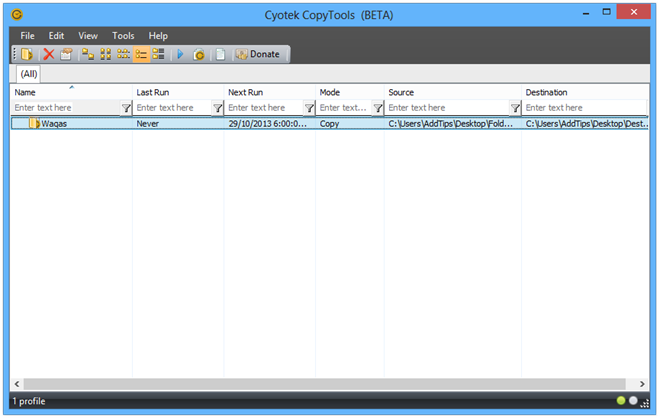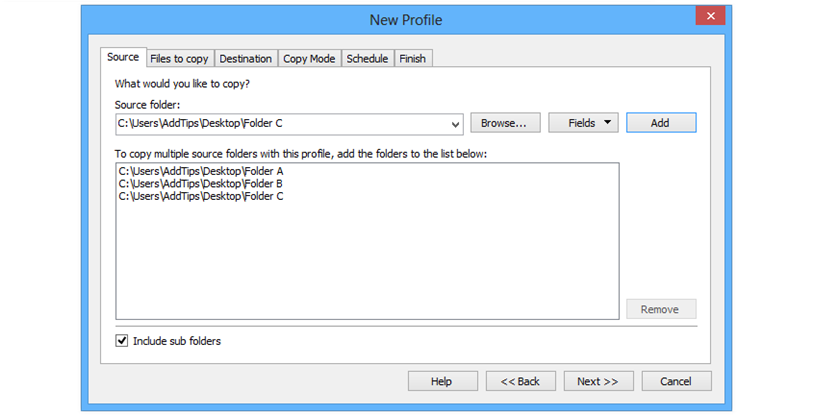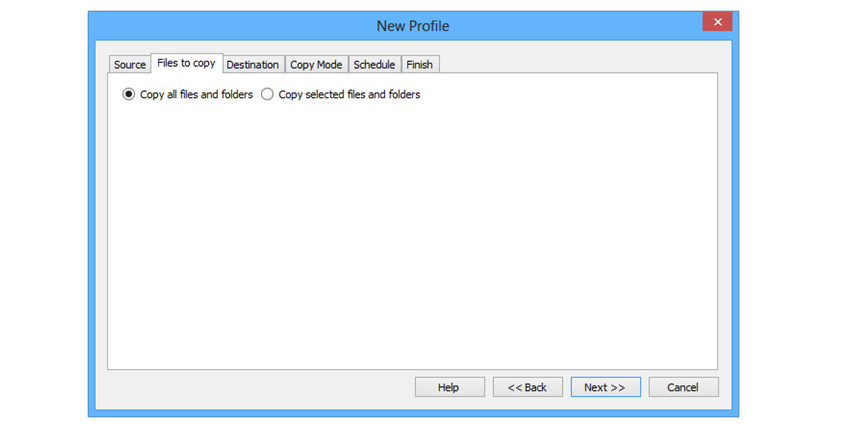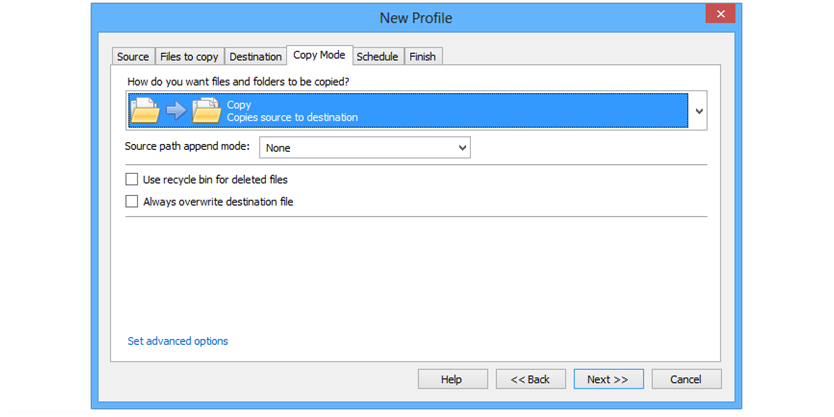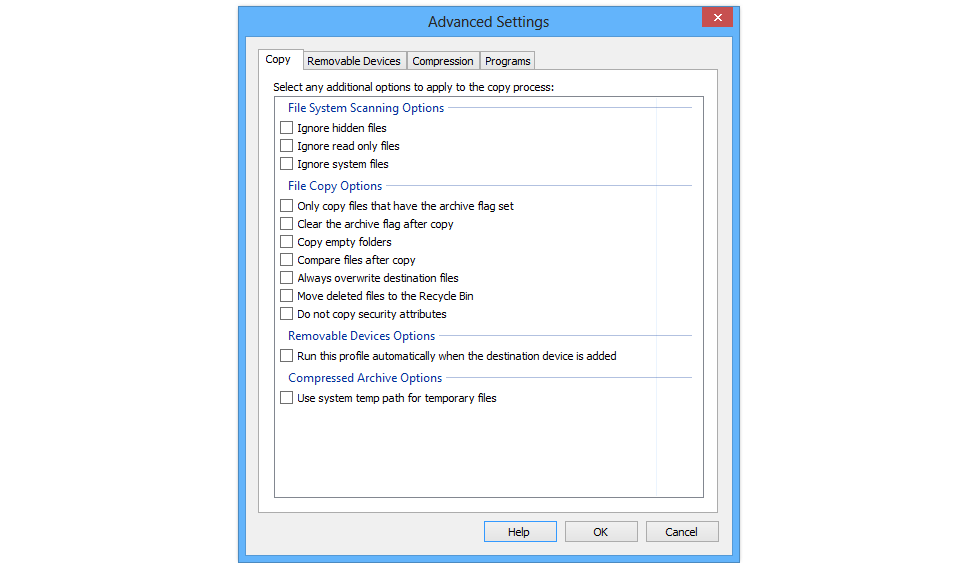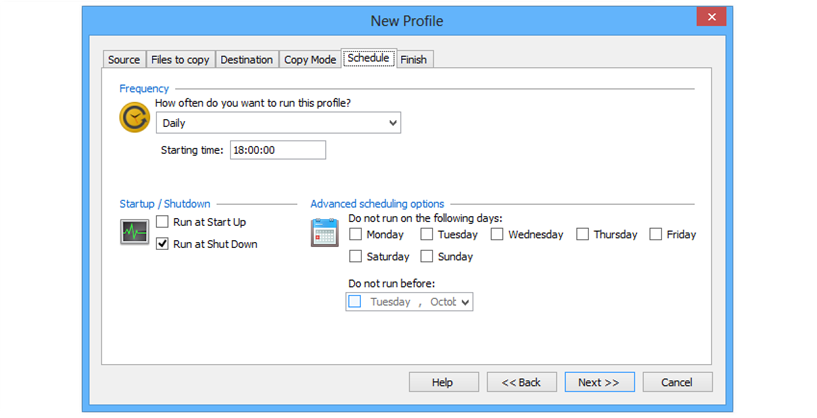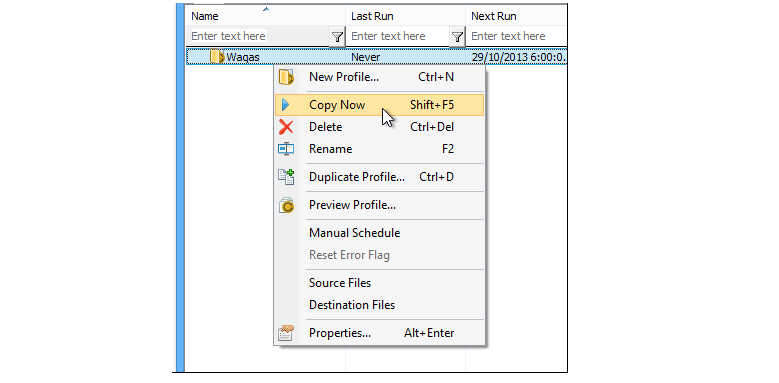သင့်ကွန်ပြူတာ ဟာ ပျက်ဆီးတတ်တဲ့ စက်ပစ္စည်းတစ်ခုဖြစ်တာကြောင့် သင့်ရဲ့ အရေးကြီးဖိုင်တွေကို အမြဲ Backup လုပ်ထားသင့်ပါတယ်။ ဒီလို Backup လုပ်ဖို့အတွက် Backup Manager တွေ အများကြီးရှိပြီးအခမဲ့အသုံးပြုနိုင်ပါတယ်။ Cyotek CopyTools က Backup Manager အသစ်တစ်ခုဖြစ်ပြီး ဖိုင်တွေ ၊ဖိုဒါတွေကို သင့်ကွန်ပြူတာ ထဲမှာသော်လည်းကောင်း၊ External Harddisk မှာသော်လည်းကောင်း၊USB Flash Drive မှာသော်လည်းကောင်း Backup လုပ်ပေးနိုင်ပါတယ်။ ဒါ့အပြင် Cyotek CopyTools မှာ အလိုလို Backup လုပ်နိုင်တဲ့ Shcedule Feature လည်းပါရှိပါတယ်။
Backup လုပ်ဖို့အတွက် Profile တစ်ခုပြုလုပ်ရပါမယ်။ Toolbar ရဲ့ ဘယ်ဘက် အစွန်ဆုံးက Icon ကိုနှိပ်ပြီးသော်လည်းကောင်း၊ File Menu ကိုနှိပ်ပြီး New Profile ကိုနှိပ်ပြီးသော်လည်းကောင်း Profile တစ်ခုပြုလုပ်နိုင်ပါတယ်။
Wizard တစ်ခုကျလာမှာဖြစ်ပြီး Source tab မှာ Backup လုပ်မယ့် ဖိုဒါ ကိုရွေးချယ်ပေးရမှာပါ။ Source Folder တွေတစ်ခုထက်ပိုသတ်မှတ်နိင်ပါတယ်။ Source Folder အများကြီးကို Destination Folder တစ်ခုထဲကို သိမ်းလို့ရသလို၊ Source Folder တစ်ခုထဲကို Destination Folder အများကြီးမှာသိမ်းနိုင်ပါတယ်။
Files to copy မှာ သတ်မှတ်ထားတဲ့ ဖိုဒါအောက်က Sub Folders တွေ၊ဖိုင်တွေအကုန်လုံးကို သိမ်းဖို့ ပြုလုပ်နိုင်သလို ဖိုင်တွေ ၊ဖိုဒါတွေကို ရွေးချယ်ပြီးသိမ်းနိုင်ပါတယ်။ ပြီးရင် Next နှိပ်ပြီး Destination Folder တွေသတ်မှတ်ပေးပါ။
နောက်တစ်ဆင့်မှာတော့ ဘယ်လို သိမ်းမလဲဆိုတာကိုသတ်မှတ်ပေးရမှာပါ။ သာမာန် Copy Mode အပြင် တစ်ခြား အသုံး၀င်တဲ့ Mode တွေရှိပြီး သင်နှစ်သက်တဲ့ Mode ကိုရွေးသုံးပါ။ Mirror Mode ကိုအသုံးပြုရင် အရင်သိမ်းထားတဲ့ဖိုင်တွေအားလုံးကိုဖျက်ပြီး လက်ရှိဖိုင်တွေကိုပဲသိမ်းပေးမှာပါ။ Move Mode က အရင်သိမ်းထားတဲ့ဖိုင်တွေကို ဆက်လက်သိမ်းပေးထားမှာဖြစ်ပြီး အသစ် ရောက်လာတဲ့ဖိုင်တွေကို ပဲ ထပ်သိမ်းပေးမှာပါ။ဒီ Mode ကိုအသုံးပြုရင် Backup လုပ်တဲ့အချိန် ဟာ မြန်ဆန်တဲ့ အားသာချက်ရှိပါတယ်။ နောက်ဆုံးတစ်ခုကတော့ Compress Mode ဖြစ်ပြီး ဖိုင်တွေကို ချုံ့ ပြီး Zip ဖိုင်အနေနဲ့သိမ်းပေးမှာပါ။ သင်ဖိုင်တွေ သိမ်းမယ့် နေရာဟာ Memory ပမာဏ နည်းနေရင်ဒီနည်းကအသုံး၀င်ပါတယ်။ Zip လုပ်တဲ့အတွက် Backup လုပ်တဲ့အချိန် ကြာမြင့်မှာဖြစ်ပါတယ်။ နောက်ပြီး တစ်ခြား Settings တွေဖြစ်တဲ့ ဖျက်လိုက်တဲ့ဖိုင်တွေကို Recycle Bin ထဲပို့ခိုင်းတာတွေ၊ Destination ကဖိုင်နဲ့ Source ဖိုင်နဲ့တူညီနေရင် Overwrite လုပ်ဖို့တွေပြုလုပ်နိုင်ပါတယ်။
Copy Mode Tab မှာ Advanced Settings တွေကိုပါအသုံးပြုလို့ရပါတယ်။ Hidden , Read Only, System ဖိုင်တွေကို Ignore လုပ်ပြီး Backup မလုပ်ဖို့ပြုလုပ်နိုင်ပါတယ်။ Tab တစ်ခုချင်းစီကိုနှိပ်ကြည့်ရင် တစ်ခြားအသုံး၀င်မယ့် Settings တွေကို တွေ့နိုင်ပြီး သင့်စိတ်ကြိုက် ပြုလုပ်နိုင်ပါတယ်။
Schedule Tab မှာ Backup အလိုလိုပြုလုပ်ဖို့အချိန်သတ်မှတ်နိုင်ပါတယ်။ ကွန်ပြူတာကို Start Up or Shut Down လုပ်တဲ့အချိန်မှာအလိုလို Backup လုပ်ဖို့လည်းသတ်မှတ်နိုင်ပါတယ်။ Advanced Scheduling Options မှာ ဘယ်နေ့ မှာ Backup လုပ်တာကို မပြုလုပ်ဖို့သတ်မှတ်နိုင်ပါတယ်။ ပြီးရင်တော့ Finish Tab ကိုနှိပ်ပြီး Profile Name တစ်ခုပေးပါ။ ဒါဆိုရင် Profile တစ်ခုပြုလုပ်ပြီးပါပြီ။
Schedule လုပ်ထားရင်တော့ သတ်မှတ်ထားတဲ့အချိန်မှာ အလိုလို Backup လုပ်ပေးမှာပါ။ သင်နှစ်သက်တဲ့အချိန်မှာ ကိုယ်တိုင် Backup လုပ်ချင်ရင် Profile ပေါ်ကို Right Click နှိပ်ပြီး Copy Now ကိုနှိပ်ပါ။
Cyotek CopyTools ဟာ Feature တွေပြည့်စုံတဲ့ Backup Manager တစ်ခုဖြစ်ပြီး Windows XP, Vista, 7, 8, 8.1 မှာသုံးနိုင်ပါတယ်။ နောက်ပြီး ပိုက်ဆံပေးသုံးစရာမလိုတဲ့ Freeware ဖြစ်ပါတယ်။ အသုံးပြုချင်ရင်တော့ အောက်က လင့် ကနေ Download လုပ်ပါ။